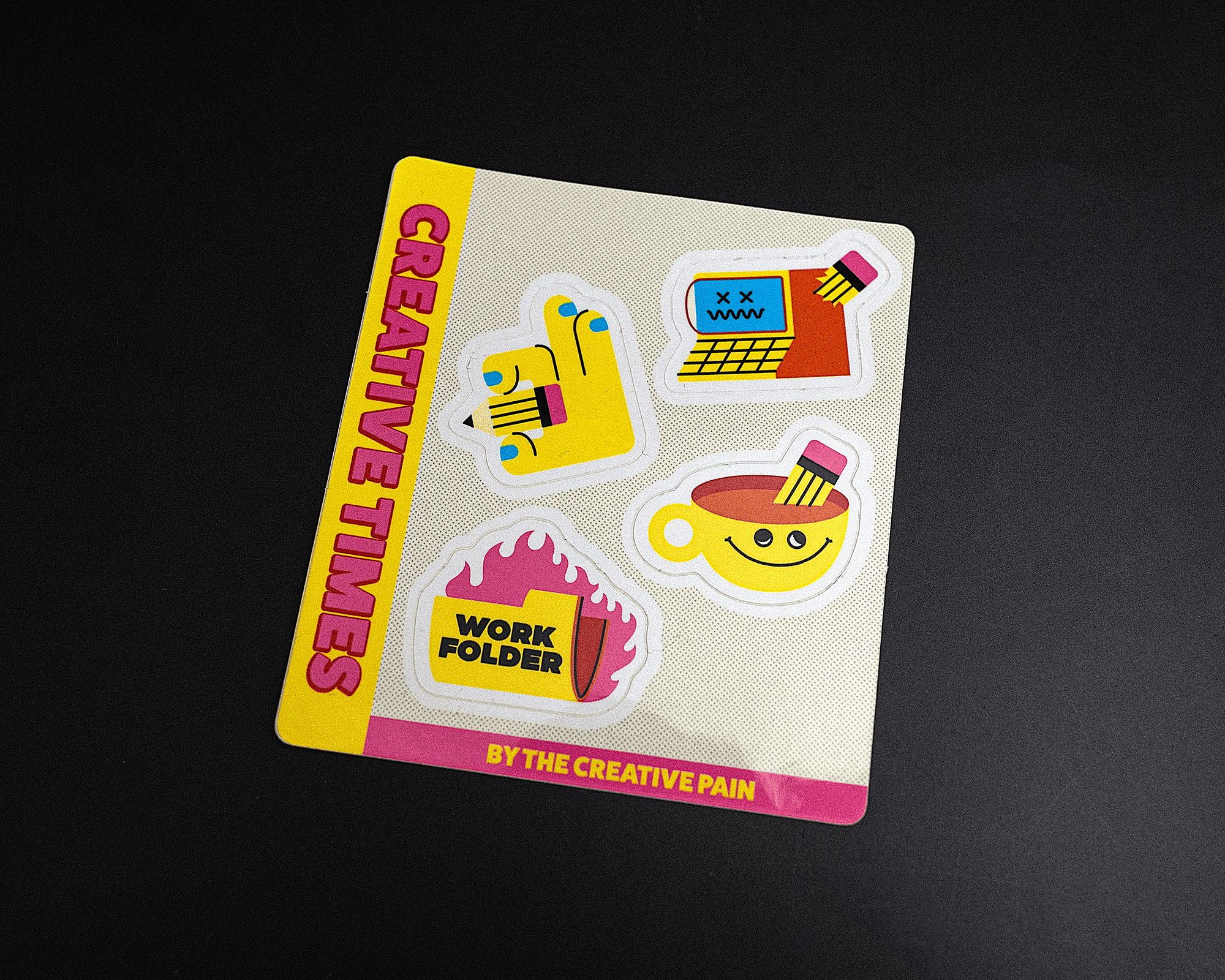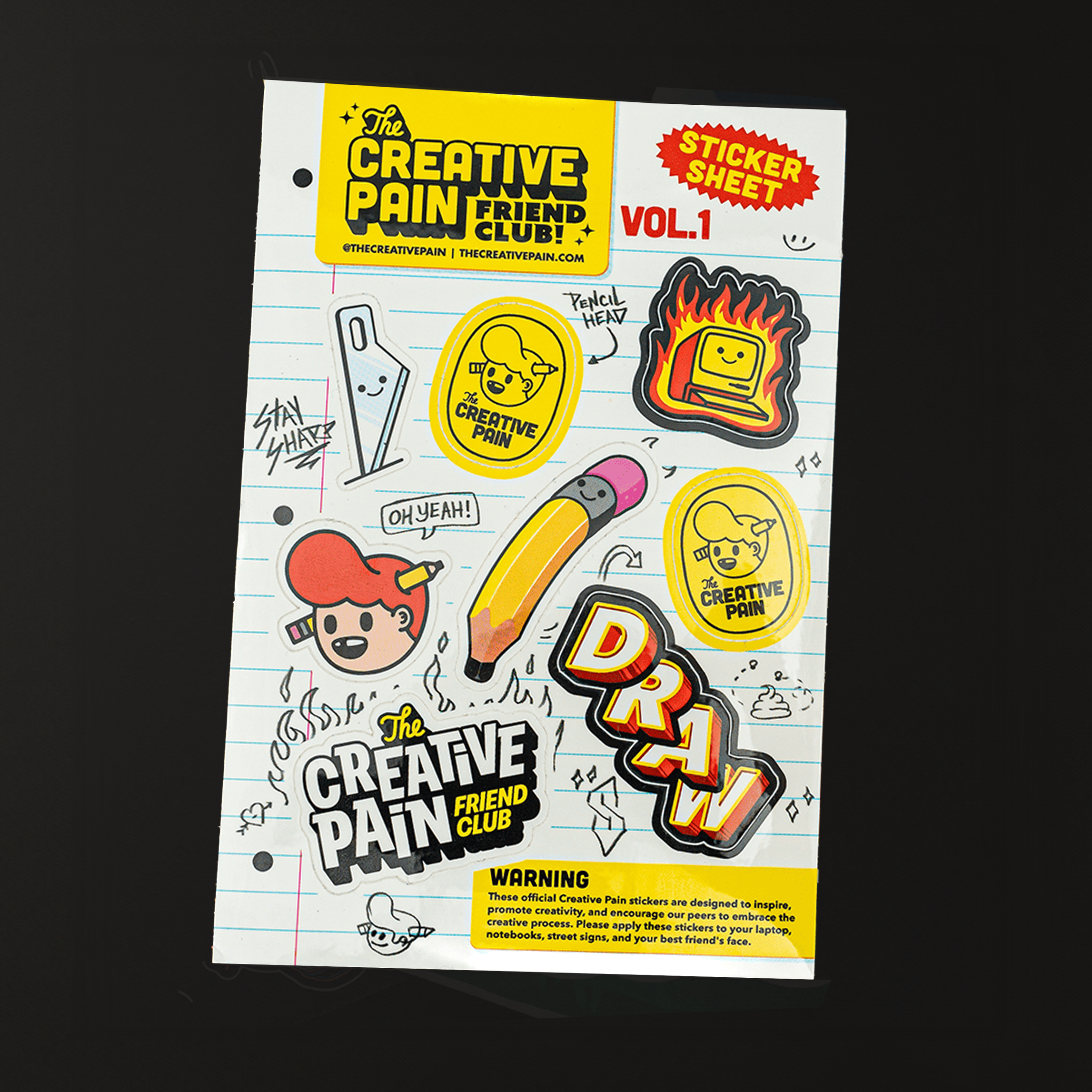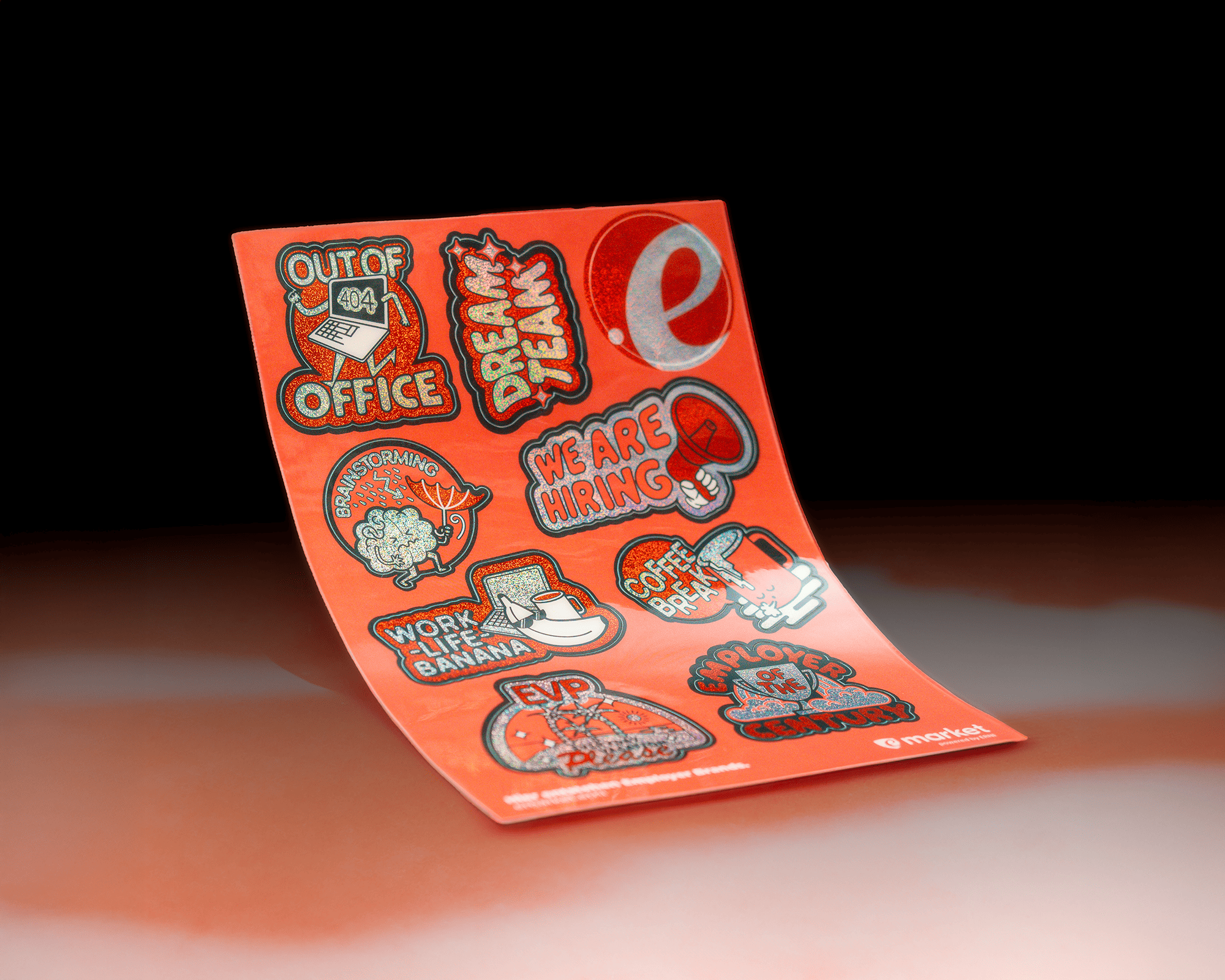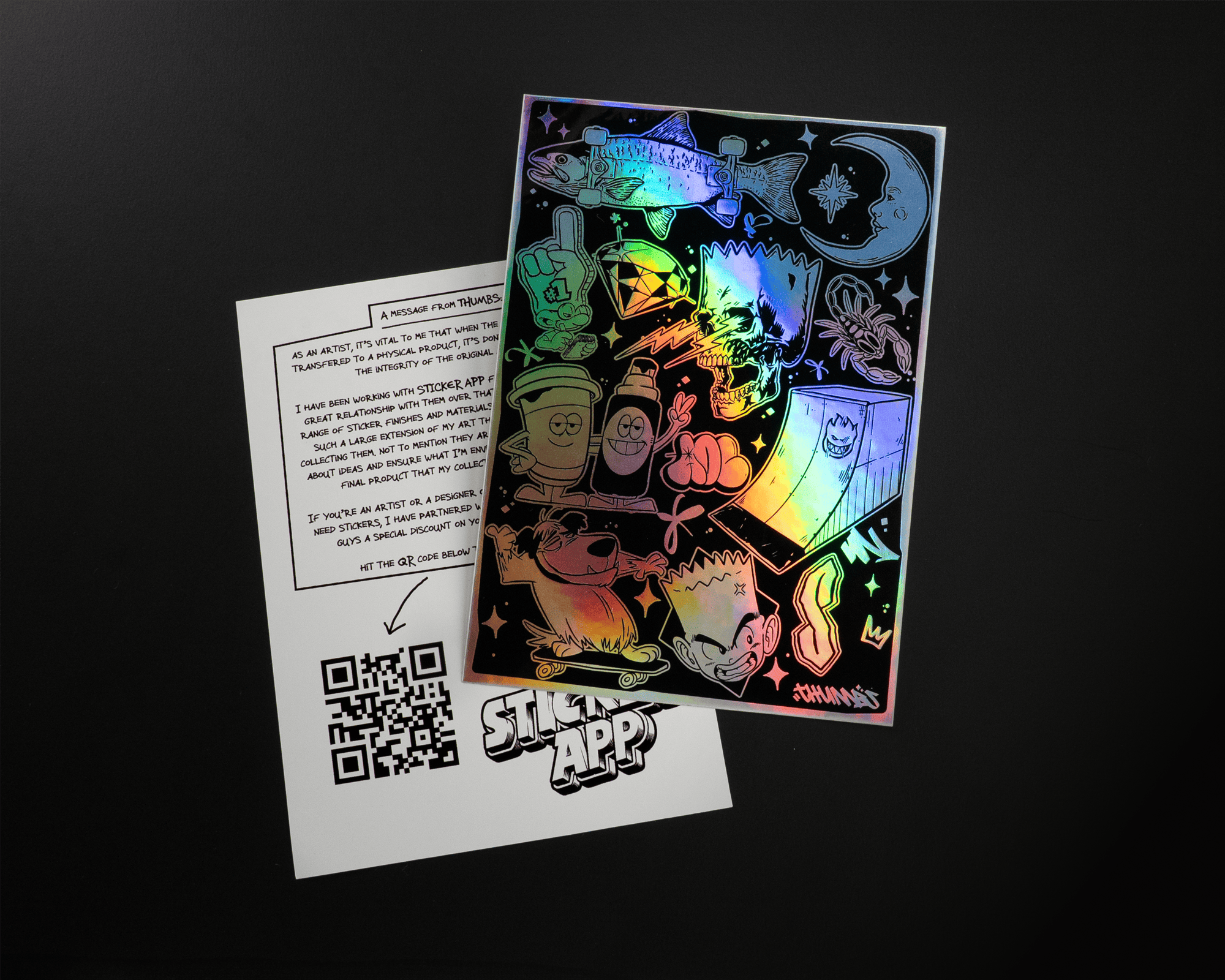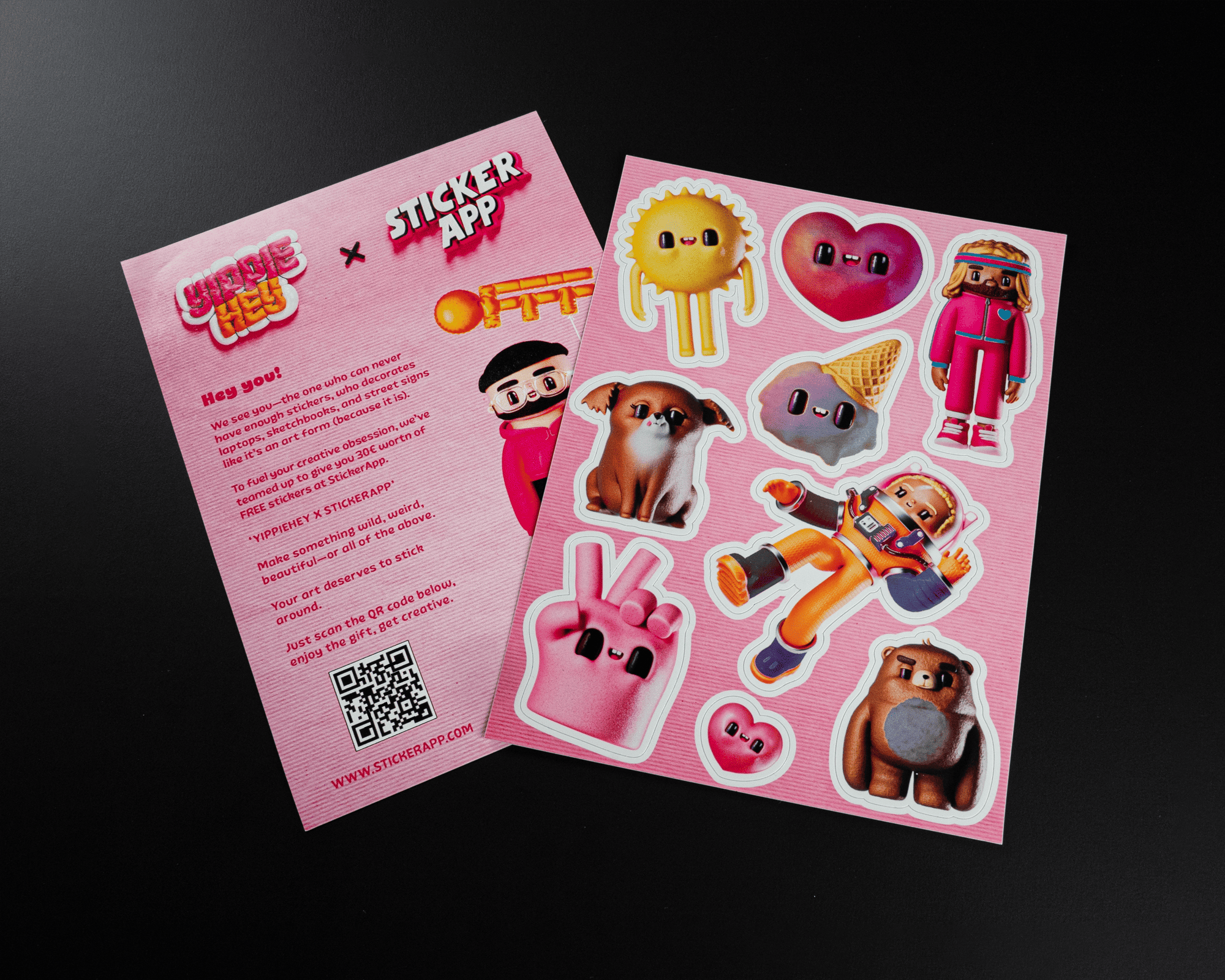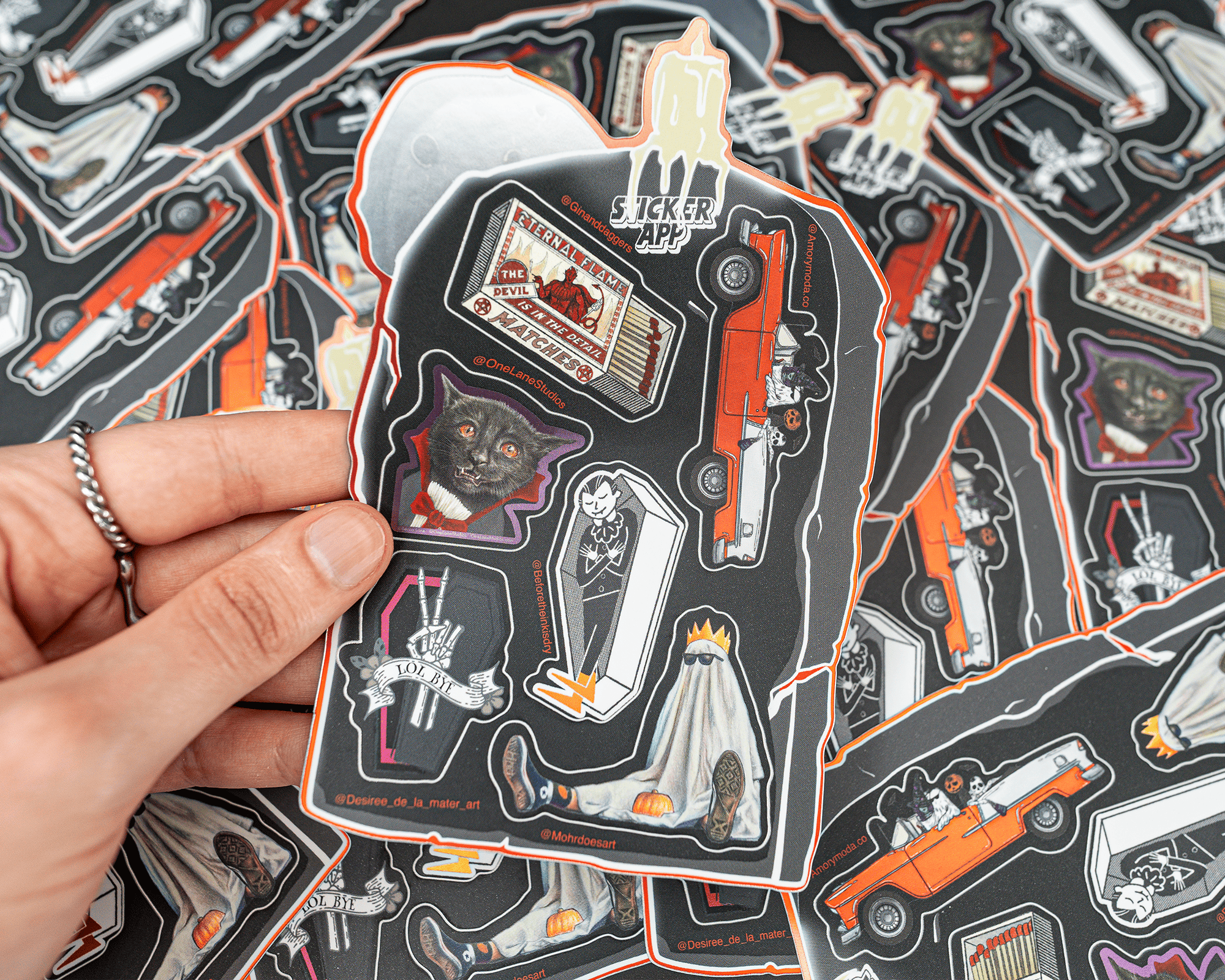Fogli di Adesivi personalizzati
Tutti i tuoi design su un foglio solo. Completamente personalizzabile, ideale per regali, branding o puro divertimento. Più stickers, meno dubbi.
Materiali
Finitura
Misura
Quantitá

Mix & Match
Usa adesivi diversi su un unico foglio

Ampia gamma di materiali
Possibilità infinite per il tuo design

Opzioni aggiuntive
Stampa su carta di retro e inchiostri speciali
Un foglio, più adesivi personalizzati
Disponi diversi design su un singolo foglio di adesivi e crea linee di taglio uniche per ogni singolo adesivo. I fogli di adesivi sono fantastici da distribuire a clienti, bambini o come bomboniere. Decora il foglio stesso per creare uno sfondo divertente per i tuoi adesivi.



Come ordinare fogli di adesivi
Creare grandi fogli di adesivi implica disporre più adesivi su un singolo foglio in modo da ottimizzare lo spazio e garantire un design coeso. Ecco come impostare i tuoi fogli di adesivi in modo efficace:
-
Inizia scegliendo la dimensione, abbiamo 3 dimensioni predefinite, ma puoi anche scegliere la tua dimensione personalizzata.
-
Seleziona la quantità dei fogli adesivi desiderati.
-
Scegli il materiale desiderato per il tuo foglio adesivo.
-
Lasciaci un commento "Kiss-cut" o "usa le linee di taglio nel file".
-
Successivamente, carica o trascina i tuoi design sul foglio adesivo.
-
Vedrai la linea di taglio in rosa e l'estensione di taglio rappresentata con puntini blu.
-
Sposta gli adesivi finché non sei soddisfatto del loro posizionamento sul foglio.
-
Carica eventuali sfondi aggiuntivi o aggiungi testo/immagini o un colore di sfondo.
-
Clicca su un adesivo per modificarlo individualmente.
-
Lascia un commento per eventuali aree richieste di effetti speciali.
Crea le tue linee di taglio in Adobe Illustrator:
-
Crea la tua linea di taglio come tracciato.
-
Crea un campione di colore al 100% Magenta e chiamalo "Colore di taglio sagomato". Fallo anche se desideri una forma diversa da un rettangolo per il tuo foglio.
-
Salva il file come PDF o AI. L'editor dovrebbe leggere le linee di taglio nel tuo file, ma se così non fosse, ti preghiamo di farcelo sapere nella sezione dei commenti per utilizzarle.
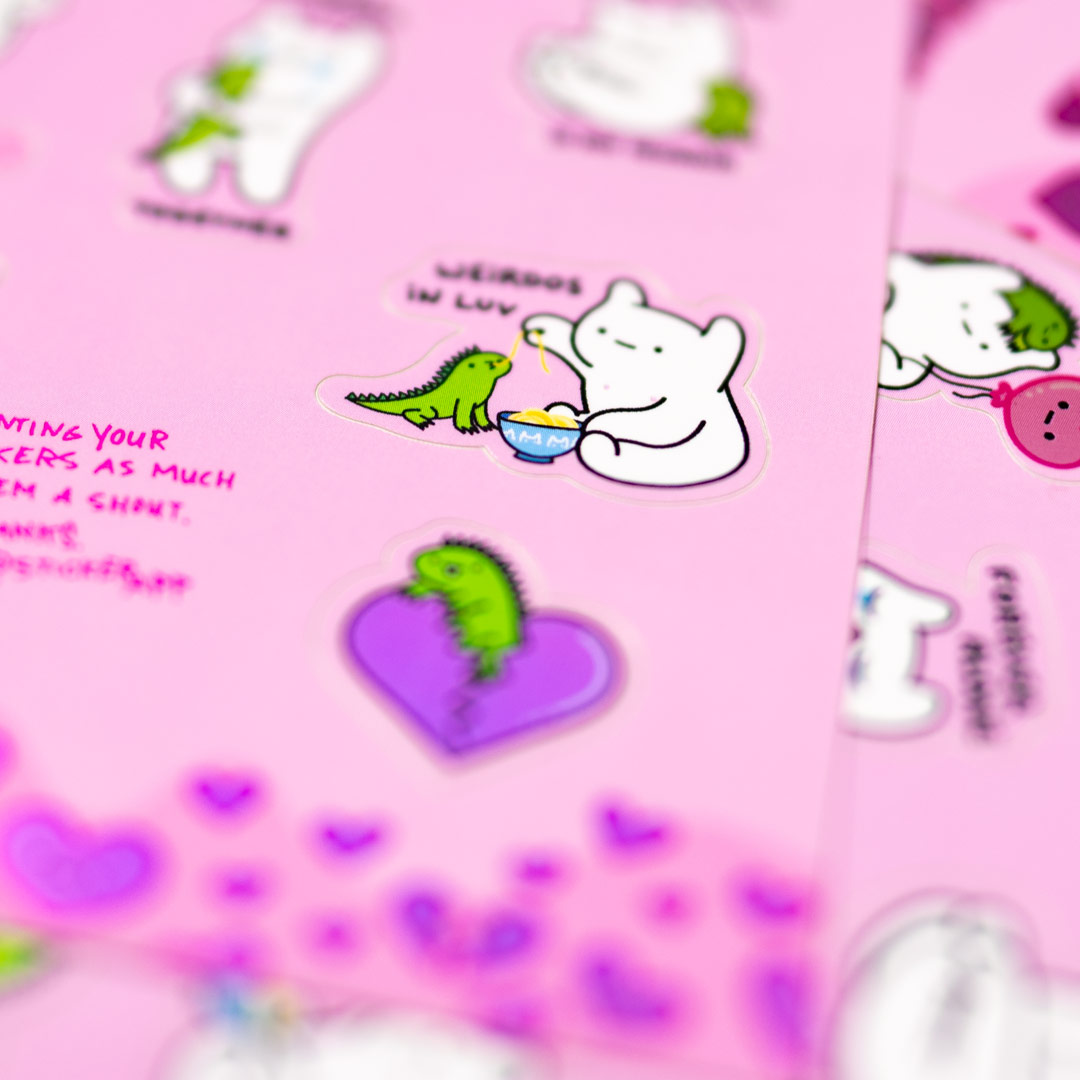

- Rish, 28 dic 2025QualitàRapporto qualità-prezzo
Great quality
- Cory Otto, 27 dic 2025QualitàRapporto qualità-prezzo
It was exactly what I wanted
- Nijarnial Cofield, 27 dic 2025QualitàRapporto qualità-prezzo
My order was for my daughters cookie selling business and she loves how everything came out
- Emu, 27 dic 2025QualitàRapporto qualità-prezzo
Loved how they turned out just as I envisioned them!
- Sarah Alcaide, 27 dic 2025QualitàRapporto qualità-prezzo
I have made several stickers through StickerApp (and I plan to make several more!). The quality is amazing, customer service is always ready to help, and I am always excited to open the FedEx package when it arrives. Thanks!
- Gneiss Guys Prospecting, 26 dic 2025QualitàRapporto qualità-prezzo
Fast quality
| Laminato | PET lucido UV, opaco o ghiaccio screpolato |
| PVC Free | Sì |
| Materiale | Polipropilene, PP |
| Stampa su Carta da Retro | Add-on disponibile |
| Adesivo | Regolare / Permanente |
| Resistente alle intemperie | Con laminato lucido, 2-5 anni |
| Lavabile in lavastoviglie | Sì |
| Resistente ai graffi | Sì, con laminato lucido |
| Resistente ai raggi UV | Sì, con laminato lucido |
| Impermeabile | Sì |
Domande frequenti sui fogli di adesivi
Cerchi risposte? Dai un'occhiata a queste domande correlate o immergiti nella nostra sezione di supporto per ulteriori approfondimenti.
Ottimizza lo spazio e garantisci un design coerente scegliendo la giusta dimensione del foglio, forme, layout e mantenendo un tema coerente.
I fogli di adesivi possono essere realizzati con vari materiali, tra cui Carta Kraft, Olografico, Vinile, Prismatico e Trasparente. Puoi scegliere una finitura opaca per i materiali in vinile annotandolo nella sezione commenti prima di ordinare.
I fogli di adesivi personalizzati possono essere grandi fino a 10,8” x 10,8”, con adesivi individuali piccoli fino a 1” x 1”. Ogni adesivo richiede un margine di sicurezza e una sovrapposizione di 0,075” e uno spazio di 0,075” tra gli adesivi e il bordo del foglio.
Sì, le dimensioni personalizzate sono disponibili per tutti i prodotti adesivi. Seleziona l'opzione di dimensione personalizzata nel nostro creatore di adesivi o fornisci dimensioni specifiche durante il processo di ordinazione.
Il bleed è un margine extra attorno al design che si estende oltre la dimensione finale di taglio, solitamente di circa 2 mm, garantendo una copertura completa anche se il taglio è leggermente impreciso.
Sì, puoi stampare adesivi più piccoli scegliendo la dimensione disponibile più vicina e specificando le dimensioni finali in un commento durante il processo di ordinazione.
Possiamo assisterti nella modifica di design esistenti, ma non possiamo creare nuove opere d'arte da zero per te. Contatta il nostro team di supporto per assistenza dettagliata.
Cerchi qualcos'altro?
I nostri materiali sono stati selezionati a mano dal nostro team per garantire la massima qualità, ecco alcuni ottimi prodotti con modi diversi per utilizzarli.
)